
Avez-vous accidentellement renversé une boisson sur votre téléphone Samsung Galaxy ou êtes-vous allé nager avec ? La bonne nouvelle est que de nombreux téléphones Samsung sont résistants à l’eau et certains vous avertissent même avec un message « humidité détectée » s’ils détectent du liquide près du port de chargement. Mais si ce message ne disparaît pas, voici ce que vous devez faire.
Pourquoi voyez-vous un avertissement d’humidité détectée ?
Les téléphones Samsung Galaxy avec un indice d’étanchéité IP68 ou supérieur (y compris la plupart des modèles des séries S et A) disposent d’un capteur de détection d’humidité à proximité du port de chargement. Ce capteur émet un avertissement « Débranchez immédiatement le chargeur » et arrête la charge s’il détecte un liquide à proximité.
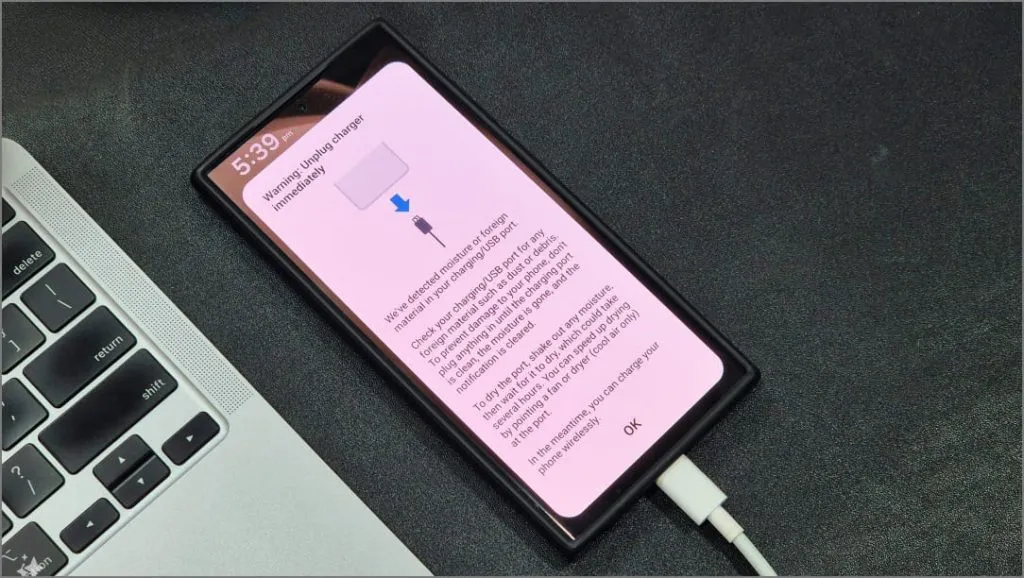
Voici ce qui peut déclencher l’avertissement :
- Renverser un verre sur le téléphone.
- Utiliser votre téléphone sous une forte pluie.
- Prendre une douche ou nager avec le téléphone (rappelez-vous que les indices IP ne couvrent pas les produits chimiques de piscine ni l’eau salée).
- Environnements extrêmement humides comme les saunas.
Voici ce que fait votre téléphone pour se protéger :
- S’il est allumé : vous verrez une fenêtre contextuelle « Avertissement : N’utilisez pas le port de chargement/USB » ou « Avertissement : Débranchez immédiatement le chargeur » avec un bip sonore. C’est la façon dont votre téléphone indique qu’il y a de l’eau à proximité et qu’il est dangereux de la recharger.
- S’il n’y a plus de batterie : vous verrez peut-être une icône de gouttelette d’eau sur l’écran et il se peut qu’il ne s’allume pas immédiatement. Ne pas paniquer! Votre téléphone joue en toute sécurité jusqu’à ce qu’il soit complètement sec.
- Dans les deux cas, la charge s’arrête pour éviter la corrosion, les courts-circuits et les dégâts des eaux.
Que faire immédiatement si votre téléphone est mouillé

Si votre téléphone est exposé à l’eau ou à tout autre liquide, éteignez-le immédiatement pour minimiser le risque de court-circuit. Ensuite, retirez le boîtier et tous les accessoires et essuyez-les avec un chiffon en microfibre propre.
Secouez-le doucement ou tapotez-le avec le port de chargement vers le bas pour éliminer l’eau emprisonnée. Utilisez un coton-tige doux et sec ou une brosse à dents douce pour éliminer toute humidité et débris visibles (l’accumulation de poussière et de débris peut également déclencher l’avertissement d’humidité détectée).
Laissez sécher votre téléphone dans un endroit bien aéré ou à proximité d’un ventilateur pendant plusieurs heures (idéalement toute la nuit). Évitez la lumière directe du soleil, les radiateurs ou les sèche-linge, car ils peuvent endommager le téléphone.
Évitez le truc du riz . Ce n’est pas très efficace et peut piéger les brisures de riz et les particules d’amidon. Une meilleure option consiste à utiliser des sachets de gel de silice, souvent trouvés avec de nouvelles chaussures ou appareils électroniques, ou achetés séparément. Placez votre téléphone dans un contenant hermétique avec ces paquets et laissez-le reposer pendant 24 heures. Cela devrait permettre à votre téléphone de sécher complètement.
Que faire si l’erreur détectée par l’humidité ne disparaît pas
Doublez le séchage de votre téléphone. Le redémarrer pourrait également aider. Si l’avertissement persiste après plusieurs heures de séchage ou si le produit n’a jamais été mouillé, il s’agit peut-être d’un problème logiciel. Voici comment y remédier.
1. Utilisez le chargement sans fil pour le moment

Ignorez cette étape si votre téléphone ne prend pas en charge le chargement sans fil. Mais comme le chargement filaire ne fonctionne pas pour le moment, envisagez d’utiliser un chargeur sans fil pour garder votre téléphone allumé pendant le dépannage.
Le chargement sans fil contourne le port de chargement, de sorte que votre téléphone peut se charger même avec l’avertissement d’humidité. Une fois que votre téléphone dispose de suffisamment de puissance, passez aux autres correctifs ci-dessous.
2. Effacer le cache USB
Samsung recommande de vider le cache USB si votre téléphone refuse de se charger même après avoir complètement séché l’humidité. Voici comment:
1. Ouvrez l’ application Paramètres . Appuyez sur Applications .
2. Appuyez sur l’ icône de tri et activez Afficher les applications système . Appuyer sur OK .
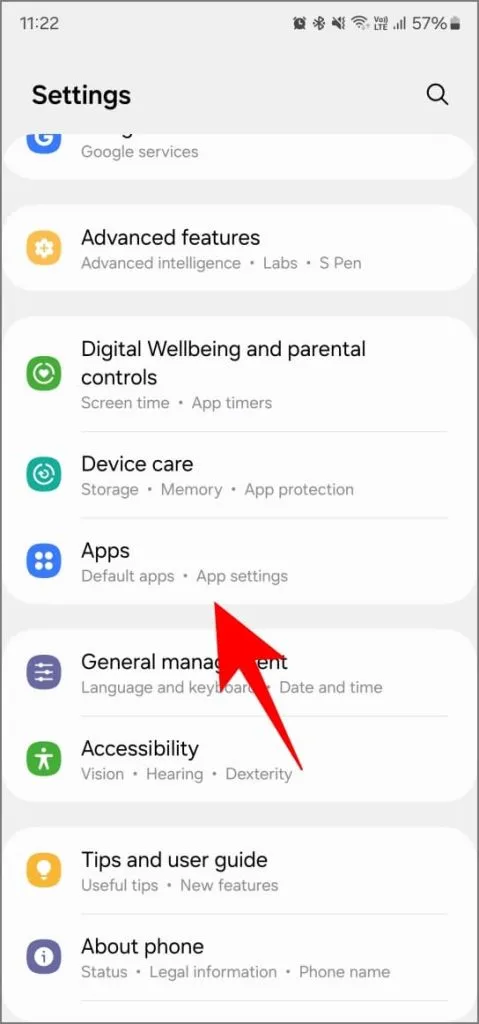
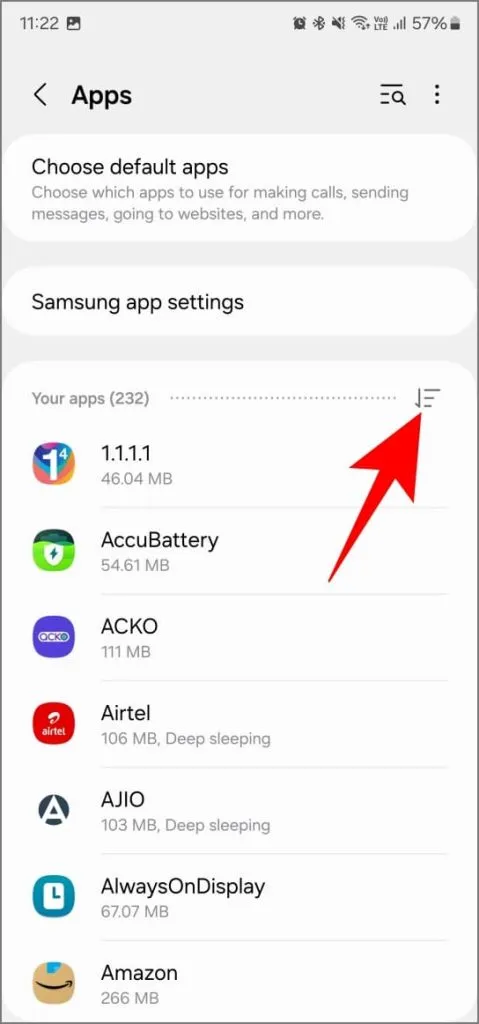
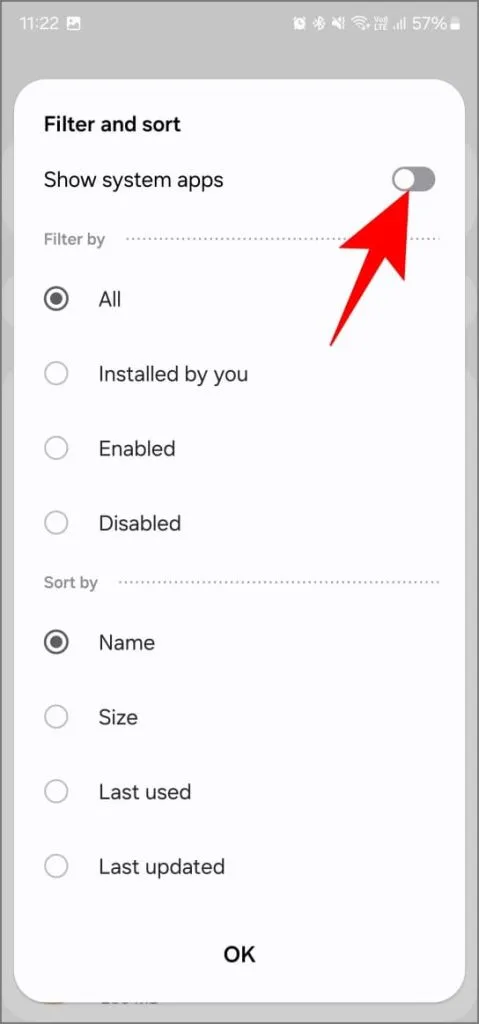
3. Faites défiler vers le bas et appuyez sur l’ application Paramètres USB .
4. Appuyez sur Stockage > Vider le cache . Ensuite, redémarrez votre téléphone.
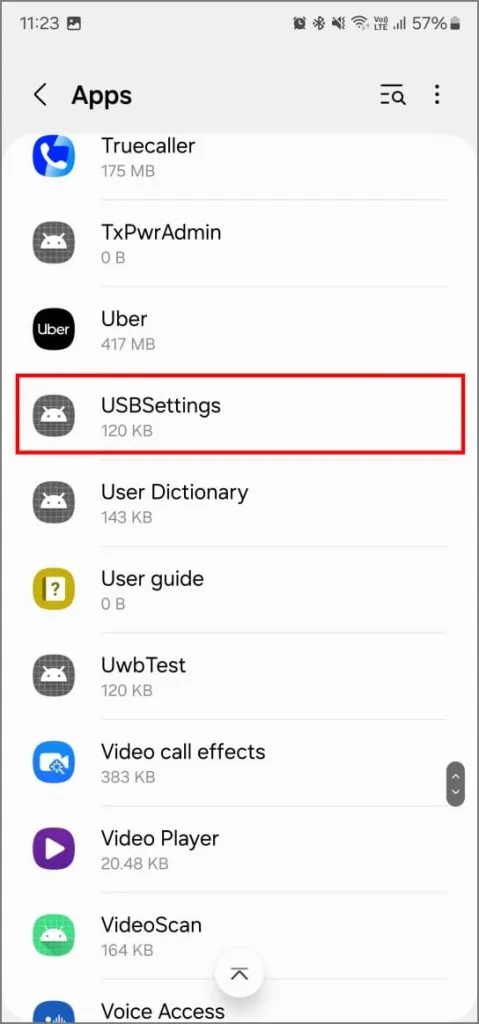
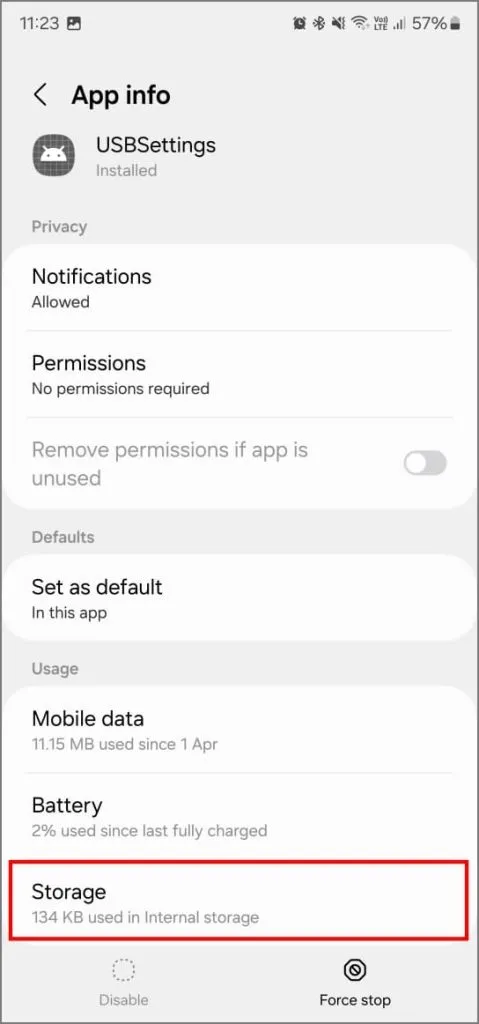
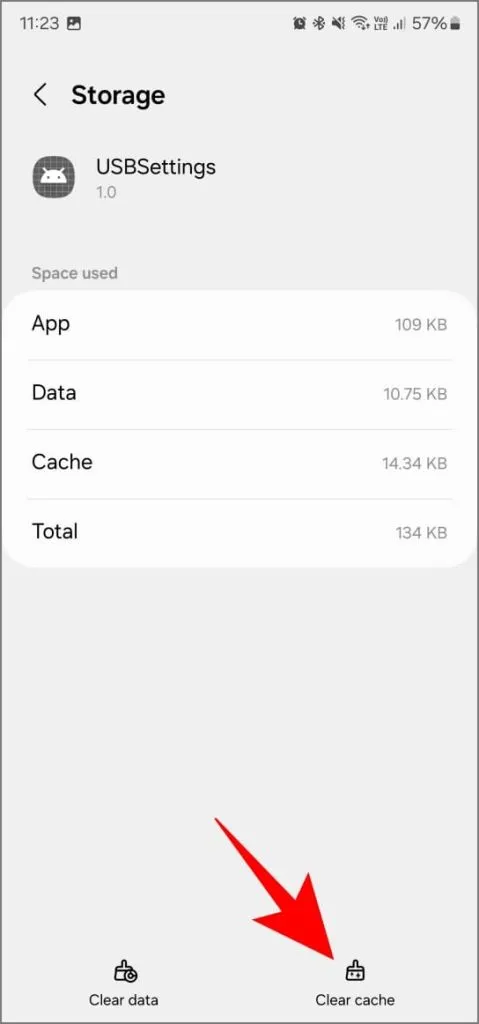
3. Redémarrez votre téléphone avec le chargeur branché
Éteignez complètement votre téléphone, puis connectez-le à un chargeur. Une fois que votre téléphone commence à se charger, maintenez enfoncé le bouton d’alimentation pour le rallumer. Quelques utilisateurs de Reddit ont signalé avoir résolu le problème avec cette astuce. Vous pouvez également l’essayer.
Si vous voyez l’icône en forme de goutte d’eau avec l’erreur de charge lorsque vous essayez de démarrer , maintenez enfoncé le bouton Alimentation + Réduction du volume en même temps. Cela devrait contourner l’avertissement d’humidité et redémarrer votre téléphone normalement.
4. Désactivez la charge rapide
Dans certains cas, les utilisateurs ont signalé avoir réussi à recharger leur téléphone en désactivant la charge rapide. Cela peut être dû au fait que Samsung limite potentiellement la charge (au-dessus d’une certaine tension) lorsque de l’humidité est détectée.
Vous pouvez essayer cela en accédant à Paramètres > Batterie > Paramètres de charge et en désactivant Chargement rapide . Sachez que cela peut ne pas fonctionner pour tout le monde.
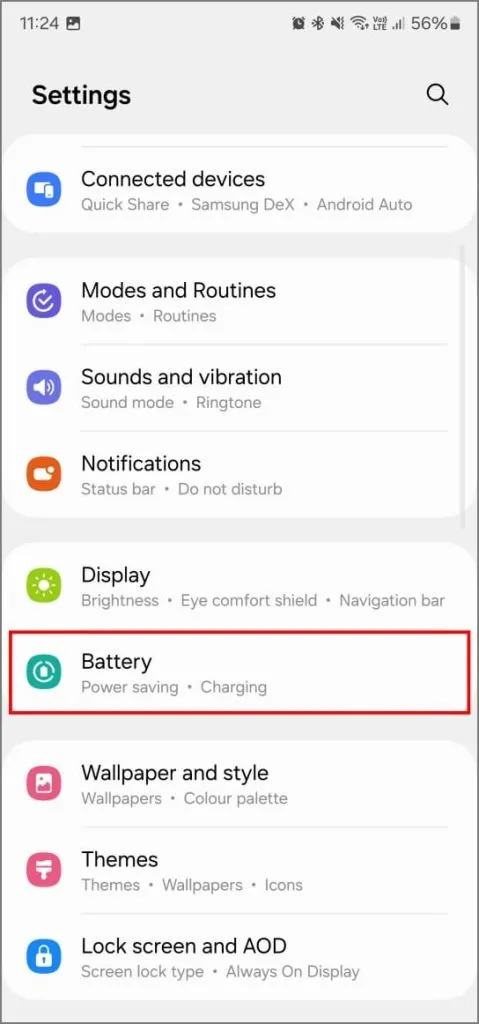
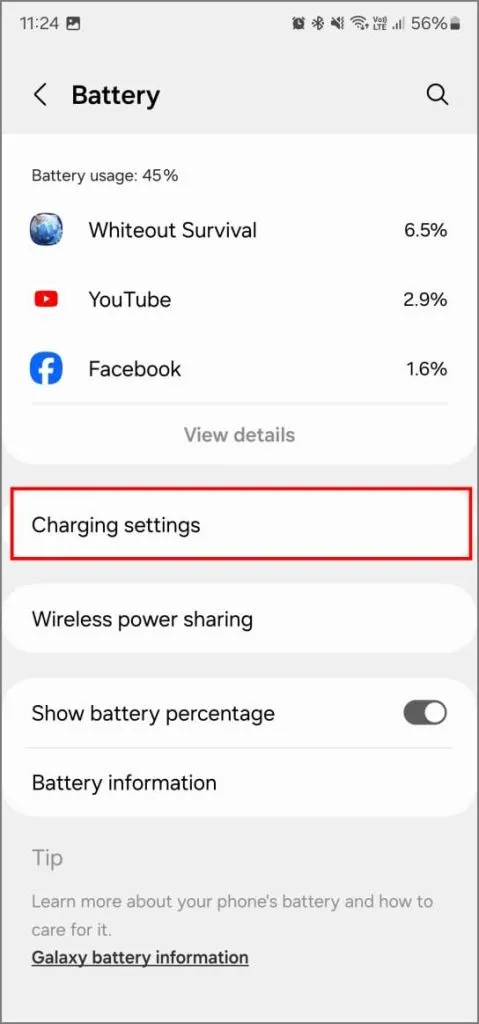
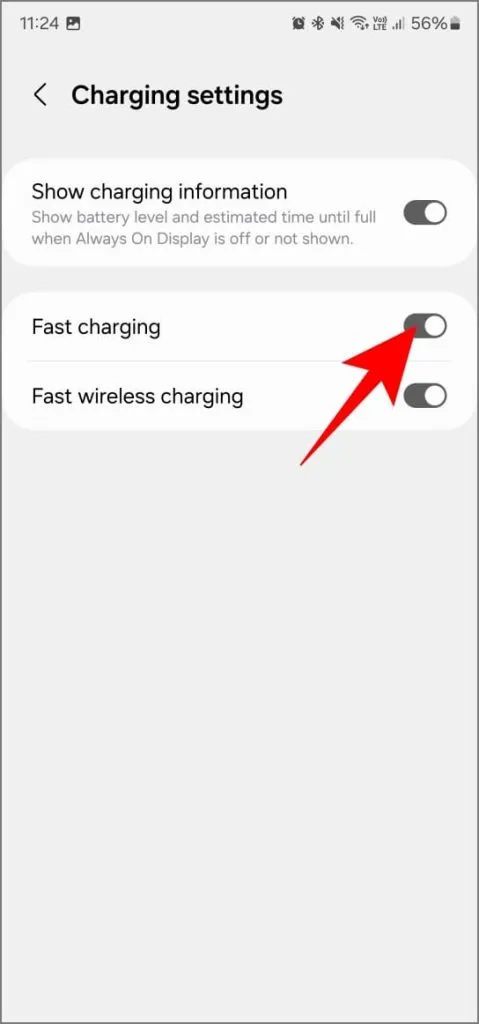
5. Vérifiez votre câble ; Emplacement du chargeur
Même si le port de chargement de votre téléphone semble sec, le coupable pourrait être ailleurs. Considérez deux choses :
- Essayez un autre câble : le câble USB lui-même peut encore contenir de l’humidité. Cela peut être dû à une exposition directe à l’eau ou à une tentative de recharger votre téléphone alors qu’il était mouillé. Passez à un autre câble et voyez si cela résout le problème.
- Changez votre emplacement de chargement : Les zones à forte condensation comme les cuisines et les salles de bains peuvent parfois tromper le capteur d’humidité. Essayez de charger votre téléphone dans une pièce plus sèche et voyez si l’erreur disparaît.
6. Forcer l’arrêt du système Android
L’arrêt forcé du système Android peut faire disparaître l’avertissement d’humidité détectée. Mais même si cette méthode peut fonctionner pour certains, elle constitue un dernier recours car elle peut potentiellement rendre votre téléphone instable. Il arrête essentiellement les processus importants sur votre téléphone pour supprimer la notification.
1. Accédez à Paramètres > Applications .
2. Appuyez sur le bouton de tri et activez Afficher les applications système .
3. Recherchez le système Android dans la liste. Appuyez dessus et appuyez sur Forcer l’arrêt > OK .
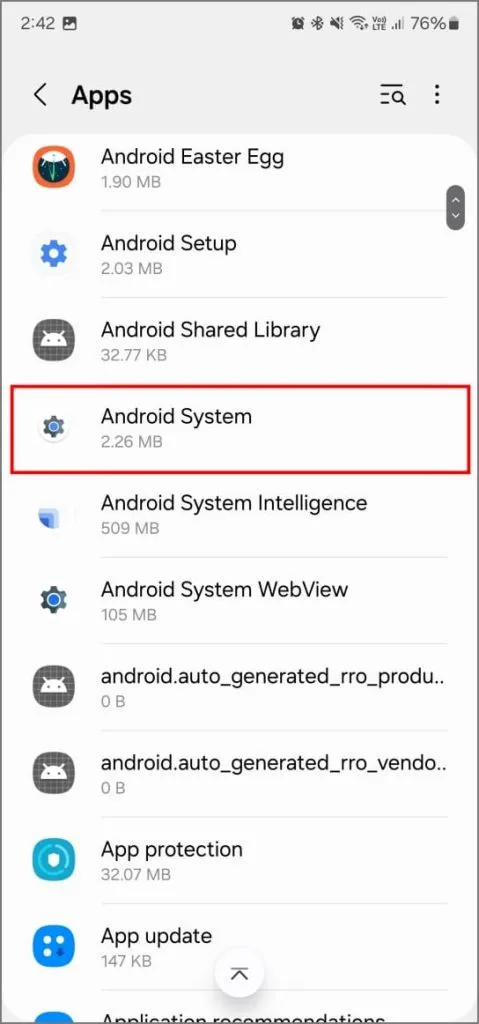
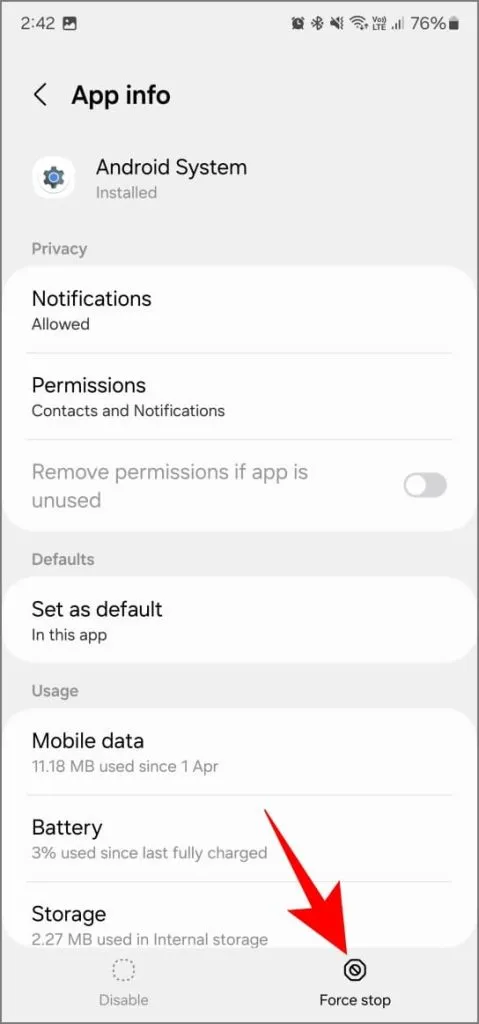
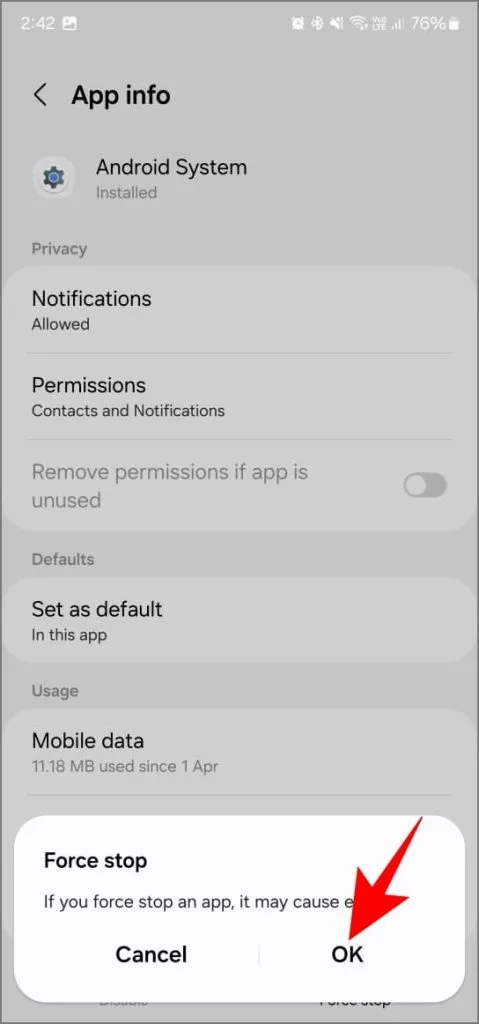
Maintenant, essayez de charger l’appareil. N’oubliez pas qu’il ne s’agit que d’une solution temporaire et ne résout pas la cause première : si votre port USB est encore humide, l’avertissement peut réapparaître.


Laisser un commentaire